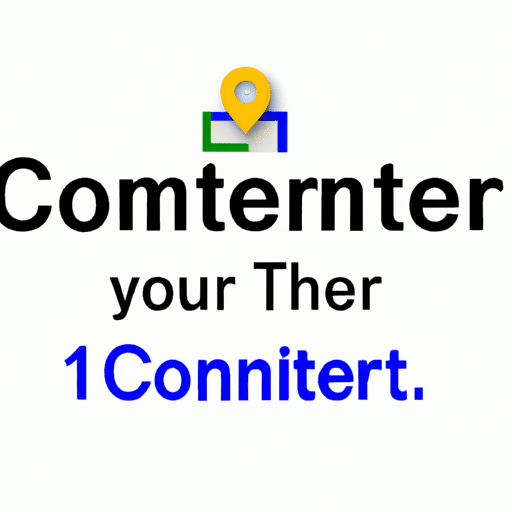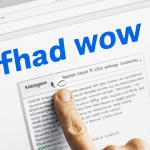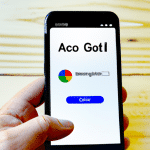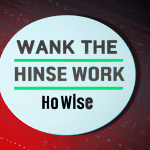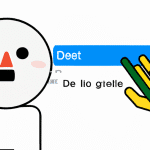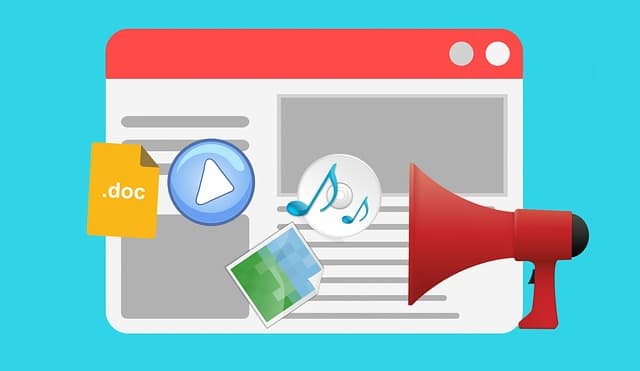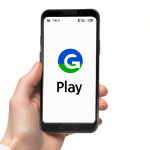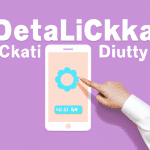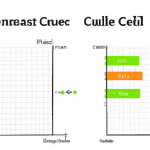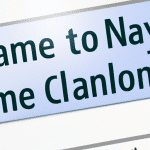Pierwsze kroki z Google Maps: Jak wpisać i znaleźć współrzędne na mapach Google
Pierwsze kroki z Google Maps: Jak wpisać i znaleźć współrzędne na mapach Google
Wprowadzenie
Google Maps jest jednym z najpopularniejszych narzędzi do nawigacji i eksploracji terenu. Oprócz tego, że umożliwia nam znalezienie tras do celu, możemy również korzystać z niego, aby znaleźć konkretne współrzędne geograficzne na mapach. W tym artykule pokażemy Ci, jak wpisać i znaleźć współrzędne na mapach Google.
Krok 1: Otwórz Google Maps
Pierwszym krokiem jest otwarcie strony Google Maps na swoim urządzeniu. Możesz to zrobić na komputerze, smartfonie lub tablecie, wystarczy, że wpiszesz „Google Maps” w wyszukiwarce i klikniesz odpowiedni link.
Krok 2: Wpisz współrzędne
Wpisz współrzędne, które chcesz znaleźć, w polu wyszukiwania. Możesz wprowadzić współrzędne w różnych formatach, na przykład:
- Stopnie dziesiętne: np. 52.2297, 21.0122
- Stopnie i minuty: np. 52°13’47.0″N 21°00’44.0″E
- Stopnie, minuty i sekundy: np. 52°13’47.0″N 21°00’44.0″E
Krok 3: Kliknij wyszukaj
Po wpisaniu współrzędnych kliknij przycisk „Wyszukaj” lub naciśnij klawisz Enter na swojej klawiaturze. Google Maps powinien automatycznie wyszukać i zlokalizować miejsce o podanych współrzędnych na mapie.
Krok 4: Pogłębienie widoku
Jeśli chcesz dokładniej przyjrzeć się miejscu o podanych współrzędnych, możesz użyć opcji zoom na mapie. Możesz to zrobić, przesuwając suwak zoomu na prawo lub lewo lub używając pokrętła na myszce (jeśli korzystasz z komputera) lub gestów na ekranie (jeśli korzystasz z urządzenia mobilnego).
Podsumowanie
Wpisanie i znalezienie współrzędnych na mapach Google jest prostym procesem. Wystarczy otworzyć Google Maps, wprowadzić współrzędne w odpowiednim formacie, kliknąć wyszukaj i mapa automatycznie zlokalizuje żądane miejsce. Pamiętaj jednak, że dokładność wyników może się różnić w zależności od dostępności informacji o konkretnych współrzędnych.
Dzięki temu prostemu poradnikowi będziesz w stanie wygodnie korzystać z funkcji wpisywania i wyszukiwania współrzędnych na mapach Google. Ciesz się łatwym dostępem do miejsca, którego współrzędne chcesz znaleźć za pomocą tej przydatnej funkcji.
FAQ
Jak wpisać współrzędne na mapach Google?
Aby wpisać współrzędne na mapach Google, należy postępować według następujących kroków:
- Otwórz stronę główną map Google.
- Kliknij prawym przyciskiem myszy w dowolnym miejscu na mapie.
- Z menu kontekstowego wybierz opcję „Wprowadź współrzędne”.
- Wpisz współrzędne w formacie szerokość, długość (np. 51.5074, -0.1278).
- Naciśnij Enter lub kliknij przycisk „Wyszukaj”.
Jak znaleźć współrzędne na mapach Google?
Aby znaleźć współrzędne na mapach Google, wykonaj poniższe czynności:
- Otwórz stronę główną map Google.
- Kliknij prawym przyciskiem myszy w wybranym miejscu na mapie.
- Z menu kontekstowego wybierz opcję „Co to jest to miejsce?”.
- W lewym panelu pojawią się współrzędne wybranego miejsca.
,
Jaki jest format wprowadzania współrzędnych na mapach Google?
Format wprowadzania współrzędnych na mapach Google to szerokość, długość. Możesz używać wartości dodatnich dla półkuli północnej i wschodniej oraz wartości ujemnych dla półkuli południowej i zachodniej. Na przykład: 51.5074, -0.1278.
Czy mogę wprowadzać współrzędne w formacie stopni i minuty?
Tak, możesz wprowadzać współrzędne w formacie stopni i minuty na mapach Google, używając odpowiednich symboli. Na przykład, 51°30′26″N, 0°07′39″E oznacza szerokość 51 stopni, 30 minut i 26 sekund oraz długość 0 stopni, 7 minut i 39 sekund.
Czy mogę wprowadzać wysokość wraz z współrzędnymi?
Nie, mapy Google nie obsługują wprowadzania wysokości wraz z współrzędnymi. Możesz jednak znaleźć wysokość konkretnego miejsca, korzystając z innych narzędzi i dodatkowych informacji.
Czy mogę wprowadzić współrzędne bezpośrednio w pasku wyszukiwania Google?
Tak, możesz wprowadzić współrzędne bezpośrednio w pasku wyszukiwania Google, korzystając z odpowiedniego formatu. Wpisz współrzędne w formacie szerokość, długość (np. 51.5074, -0.1278) i naciśnij Enter.
Czy mogę wyszukiwać współrzędne GPS na mapach Google?
Tak, możesz wyszukiwać współrzędne GPS na mapach Google. Wprowadź współrzędne GPS (szerokość, długość) w odpowiednim formacie i zatwierdź. Mapy Google automatycznie wyświetlą wybrane miejsce.
Czy mogę przekształcać współrzędne na mapach Google?
Tak, mapy Google umożliwiają przekształcanie współrzędnych. Możesz np. skonwertować współrzędne z jednego systemu odniesienia do innego, używając odpowiednich narzędzi lub skryptów.
Czy mogę wprowadzić współrzędne geograficzne na mapach Google?
Tak, możesz wprowadzić współrzędne geograficzne na mapach Google, używając odpowiedniego formatu i zgodnie z instrukcjami opisanymi wcześniej. Wprowadź wartości szerokości i długości w odpowiednim formacie i zatwierdź.
Czy mogę używać współrzędnych z innych systemów odniesienia na mapach Google?
Tak, mapy Google obsługują różne systemy odniesienia i formaty współrzędnych. Przy wprowadzaniu współrzędnych z innych systemów, upewnij się, że używasz odpowiedniego formatu i konwersji, aby uzyskać oczekiwane rezultaty.
Jak zmienić format wyświetlania współrzędnych na mapach Google?
Opcje wyświetlania współrzędnych na mapach Google zależą od ustawień konta i preferencji użytkownika. Możesz dostosować format wyświetlania w ustawieniach map Google, wybierając odpowiednie preferencje dla współrzędnych.